在线配色器
搭出好色彩

效果图制作分为三个部分:首先把人物抠出来,方法任意;然后用裂纹素材给脸部及肤色等区域增加裂纹;最后用碎片素材增加碎片,局部增加火焰效果,再整体润色即可。最终效果

本教程的磨皮方法操作起来可能有点复制,不过处理后的图片细节分布均匀,效果也非常精细。大致过程:首先需要选择精度好一点的素材图片,再磨皮之前需要创建两个曲线调整图层,

作者介绍的仿手绘方法非常专业,不过难度要大很多,需要一定的绘画基础,并对PS和SAI两款软件非常熟练,同时还需要配合手绘板绘制。原图
睫毛的制作看上去比较简单,其实也有很多细节需要注意。绘制睫毛的时候睫毛的弯度,粗细等需要根据实际的眼睛比例来设定,而且做出的睫毛一定要光滑自然,这样看上去才能感觉真实。
原图

最终效果

1、打开我们的原始照片。
2、因为眼睛上面的睫毛和眼睛下面的睫毛看起来是不一样的,所以我们将会用不同的方法来处理他们。建立一个新图层(CTRL + N)
并命名为“上睫毛”。选择工具条中的钢笔工具(P),如下图:
![]()
3、现在,放大图片中眼睛上面的睫毛部分(
CTRL + + ),并开始使用我们选中的钢笔工具。我们的目的是让我们绘制的钢笔路径尽可能的切合眼睫毛实际的形状(别怕欧,其实稍加练习,你就会知道那其实并不难)。当我绘制上睫毛的时候,我通常使用3个节点,因为那样更加易于调整曲线的弧度。我们添加睫毛的地方应该是真实睫毛稀疏的地方和睫毛与睫毛之间的空旷地带。另外值得注意的地方就是,睫毛路径的粗细和颜色应当有所变化,你可以看看接下来我是怎么干的。
我是这么处理第一根睫毛的,就像这。

4、点击画笔工具然后选择画笔尺寸和颜色。我选择了2px宽的画笔和颜色值为#1e201b
(当然你也可以自己选择颜色和宽度)。现在,打开路径面板,选择选项。
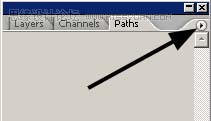
Copyright © 2016-2022 WWW.PSDEE.COM All Rights Reserved 版权归PSDEE教程网所有
本站所发布内容部分来自互联网,如有侵犯到您的权益烦请通知我们,我们会在3个工作日内删除相关内容
联系QQ:309062795 闽ICP备10004512号-4